Преглед на Lenovo Ideapad 110 (15″) – толкова евтин, колкото става

Година след като разгледахме Ideapad 100 от Lenovo, имаме възможност да си поиграем с обновената линия Ideapad 110, която не се е променила много в повечето аспекти, но получава леко променен дизайн на шасито, нов актуализиран процесор и много по-добра процедура за поддръжка, която не изисква сваляне на клавиатурата.
Тъй като Ideapad 100 и Ideapad 110 са почти идентични с малки промени под капака, ще бъде интересно да видим как това се е отразило на потребителското изживяване като цяло. Дали актуализираният процесор поддържа по-ниски или поне същите температури като преди благодарение на конструкцията за охлаждане без вентилатор, дали дисплеят все още има ШИМ и дали това подобрява цялостното качество на картината и дали има някакви подобрения в батерията? Това ще разберем в подробното ревю по-долу.
Можете да намерите някои от наличните конфигурации тук: Купи от Laptop.bg
Contents
Пакет за продажба на дребно
Опаковката на дребно е скромна и съдържа само ръководства за потребителя, кабел за променлив ток и адаптер, както и самия преносим компютър, разбира се.
Дизайн и конструкция
От гледна точка на дизайна не може да се очаква шаси от висок клас без компромиси в качеството на изработката, но корпусът на Ideapad 110 изглежда доста приличен. Той също така е обновен с интересна шарка по повърхността, която не присъстваше в предишния Ideapad 100. За съжаление, той все още е огромен магнит за пръстови отпечатъци, така че се налага често почистване.
Капакът е доста приятен, гладък и “удобен за хващане”, така че е лесно да го носите наоколо. Но както споменахме, отпечатъците от пръсти са доста видими. Повърхността се огъва при натиск и предизвиква вълнички върху LCD екрана, но не толкова, колкото очаквахме, честно казано. Като отворите капака, ще усетите, че пантите са малко прекалено затегнати към края и средата на движението, но се обръщат свободно в началото. Така че отварянето на капака изисква и двете ръце, но една ръка е достатъчна само за повдигането му. Хубавото е, че долната част е със същото покритие, без да контрастира на целия дизайнерски почерк. Нещо, което виждаме доста често дори при лаптопите от по-висок клас. Там ще видите само един голям отвор за допълнителен въздушен поток за процесора.
Страните включват минимален брой портове, като лявата приема HDMI, LAN, USB 2.0 и USB 3.0 конектори, 3,5-милиметров аудио жак и порта за зареждане с постоянен ток, който е поставен на крайно неудобно място – в центъра. Така че кабелът може да пречи понякога. Това вероятно се дължи на ограниченията на дизайна, тъй като дънната платка е разположена в долната лява част на основата, така че портът за зареждане с постоянен ток,трябва да е някъде наблизо. Що се отнася до дясната страна, на нейно място е поставено само оптичното устройство. А що се отнася до преносимостта, ноутбукът не е станал по-тънък от миналогодишния модел – 22,9 мм в най-дебелата си точка срещу 22,6 мм височина на Ideapad 100.
С малко по-различно покритие, интериорът на Ideapad 110 наподобява изкуствена кожа на допир, но е лесно да се види, че е пластмасов. И въпреки различното покритие, пластмасовата повърхност все още привлича много пръстови отпечатъци. Но какво да кажем за входните устройства? Е, клавиатурата е прилична за ценовия диапазон, но две неща не ми направиха добро впечатление. Късият ход на клавишите е разбираем, но обратната връзка при натискане на клавишите трябваше да е малко по-добра. Освен това цялата подложка на клавиатурата е малко гъбеста и дори най-лекото натискане на бутон кара клавиатурата да потъне. За сметка на това зоната за поставяне на китките е солидна и твърда. Същото важи и за зоната на тракпада, която използва два твърди бутона за мишка вместо цяла тъчпад плоча и със сигурност силно предпочитаме този дизайн на машина от нисък клас. Обикновено преносимите компютри от начално ниво имат слаб дизайн на тъчпада, така че този на Ideapad 110 ще задоволи доста добре повечето потребители.
Възможности за разглобяване, поддръжка и надграждане
За разлика от своя предшественик Ideapad 100, новият Ideapad 110 предлага по-опростена процедура за надграждане, която не изисква сваляне на клавиатурата, за да се получи достъп до вътрешните части. Трябва само да се погрижите за оптичното устройство…
…и след това да продължите с долната част.
Опции за надграждане на паметта – 2,5-инчов слот за твърд диск
Съвсем очаквано Ideapad 110 разполага с един 2,5-инчов слот за диск, който обикновено се заема от 500GB или 1TB HDD в зависимост от конфигурацията, която ще купите. Ако това не ви е достатъчно, винаги можете да смените 2,5-инчовия HDD с SSD и да поставите HDD в кадията, която замества стандартния диск.
| Слот | Единица | Цена за надграждане |
|---|---|---|
| 2,5-инчов HDD/SSD | 1TB твърд диск (5400 об./мин.) WD Blue | Купи от Laptop.bg |
RAM
Оперативната памет не може да се надгражда, тъй като е запоена към дънната платка. Уверете се, че сте избрали подходящото количество оперативна памет, тъй като тя не може да се променя.
Други компоненти
Wi-Fi модулът е разположен точно над покриващата плоча на процесора. Неговият номер на модела е SW10A11648.
Батерията е с капацитет само 24Wh и е разположена точно между пантите на екрана.
Охлаждаща система
Ideapad 110 използва пасивна охладителна система, защото Intel Pentium N3710 го позволява. Няма да намерите никакви вентилатори – само голям радиатор и термопаста, нанесена върху него за разсейване на топлината.
Ако се нуждаете от повече инструкции, можете да посетите нашата пълна статия за разглобяване тук.
Качество на дисплея
Като машина от нисък клас Ideapad 110 използва бюджетен 15-инчов WXGA TN панел с HD резолюция 1366 x 768. Той е произведен от LG с номер на модела LP156WHU-TPG1 и има гъстота на пикселите само 100 ppi и стъпка на пикселите 0,253 x 0,253 мм. Той може да се счита за “Retina”, когато се гледа от разстояние, равно или по-голямо от 86 см.
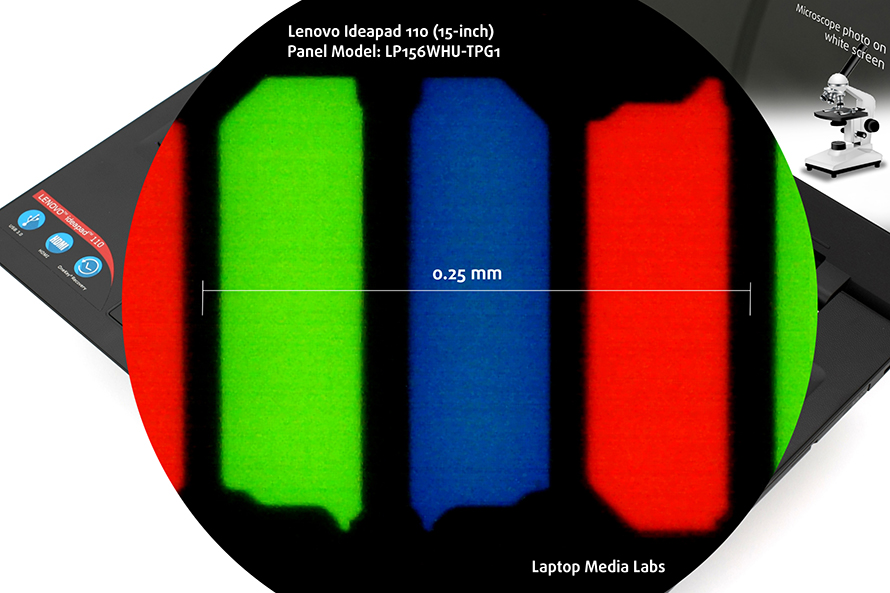
Забелязва се промяна на цветовете от 45-градусов наклон поради TN панела, както можете да видите на снимката по-долу.

Успяхме да регистрираме максимална яркост от 210 cd/m2 в центъра на екрана и 219 cd/m2 като средна стойност с малко по-високо от обичайното максимално отклонение – 21%. Цветовата температура е 7370К в центъра и средно 7310К, така че цветовете ще изглеждат малко по-студени, отколкото би трябвало. Контрастното съотношение е ниско – 470:1
Що се отнася до отклонението на цветовете, измерихме dE2000 от 4,2 в долния ляв ъгъл на екрана. Имайте предвид, че стойности над 4,0 са нежелателни.
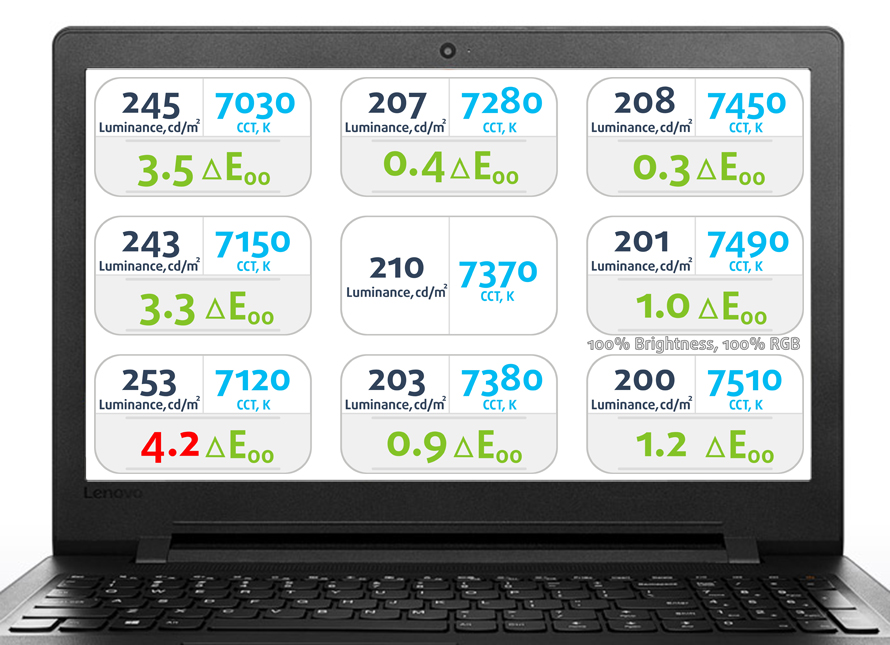
Възпроизвеждане на цветовете
За да сме сигурни, че сме на една и съща страница, бихме искали да ви представим малко цветовата гама sRGB и Adobe RGB. Започваме с унифицираната диаграма на хроматичността на CIE 1976, която представя видимия спектър на цветовете от човешкото око и ви дава по-добра представа за покритието на цветовата гама и точността на цветовете. Вътре в черния триъгълник ще видите стандартната цветова гама (sRGB), която се използва от милиони хора в HDTV и в интернет. Що се отнася до Adobe RGB, тя се използва от професионални фотоапарати, монитори и др. за печат. По принцип цветовете вътре в черния триъгълник се използват от всички и това е съществената част от качеството и точността на цветовете на един масов ноутбук. Все пак сме включили и други цветови пространства като известния стандарт DCI-P3, използван от филмовите студия, и цифровия UHD стандарт Rec.2020. Rec.2020 обаче все още е нещо от бъдещето и е трудно да бъде покрит от днешните дисплеи. Включили сме и т.нар. гама на Майкъл Пойнтер, или гамата на Пойнтер, която представя цветовете, които естествено се срещат около нас всеки ден.
Но що се отнася до покритието на sRGB, дисплеят стига до 51%, както е показано на изображението по-долу.
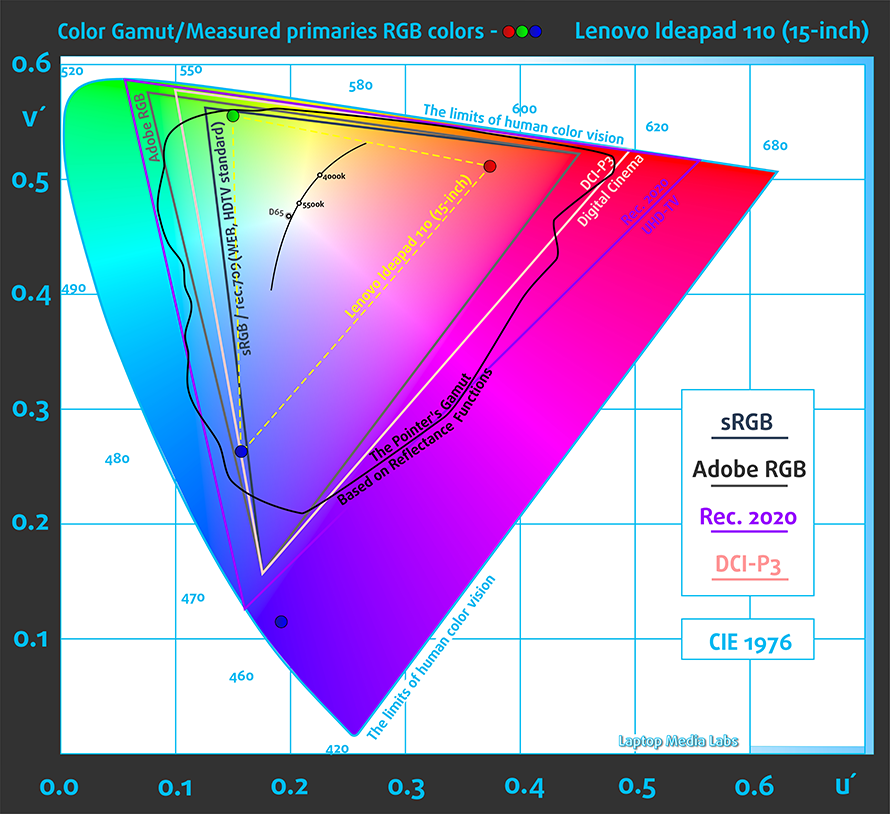
По-долу ще видите практически същото изображение, но с цветни кръгове, представляващи референтните цветове, а белите кръгове са резултатът. Можете да видите основните и допълнителните цветове с 25%, 50%, 75% и 100% наситеност в рамките на sRGB гамата преди и след калибриране.
Създадохме профила при 140 cd/m2, оптимална бяла точка (D65, 6500K) и режим sRGB гама.
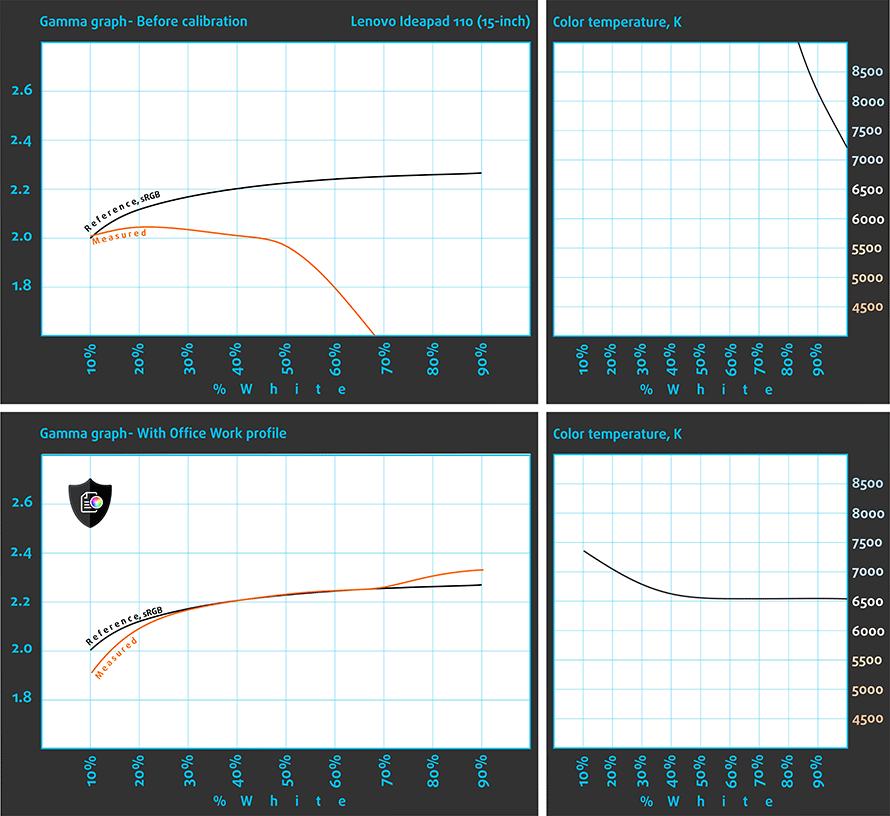
По-долу можете да видите резултатите от проверката на точността на цветовете с 24 често използвани цвята като светла и тъмна човешка кожа, синьо небе, зелена трева, оранжево и др. Резултатите са преди и след калибриране.
Измерихме също така доколко добре дисплеят може да възпроизведе наистина тъмни части от изображението. Това е от съществено значение, когато гледате филми или играете игри. Лявата страна на изображението представя дисплея със стокови настройки, а дясната – с нашия персонализиран профил за игри и мултимедия. По хоризонталната ос ще намерите скалата на сивото, а по вертикалната ос – яркостта на дисплея. Дисплеят предлага добра видимост в тъмните области на изображението, но тя се подобрява допълнително с инсталирането на нашия профил.
Илюстрираме първите пет нива на сивото (1%-5% бяло), веднага след нивото на черното, като използваме петте полета на изображението по-долу. Имайте предвид, че дали можете да ги различите или не, силно зависи от настройките на текущия ви дисплей, калибрирането, ъгъла на гледане и условията на околната светлина.
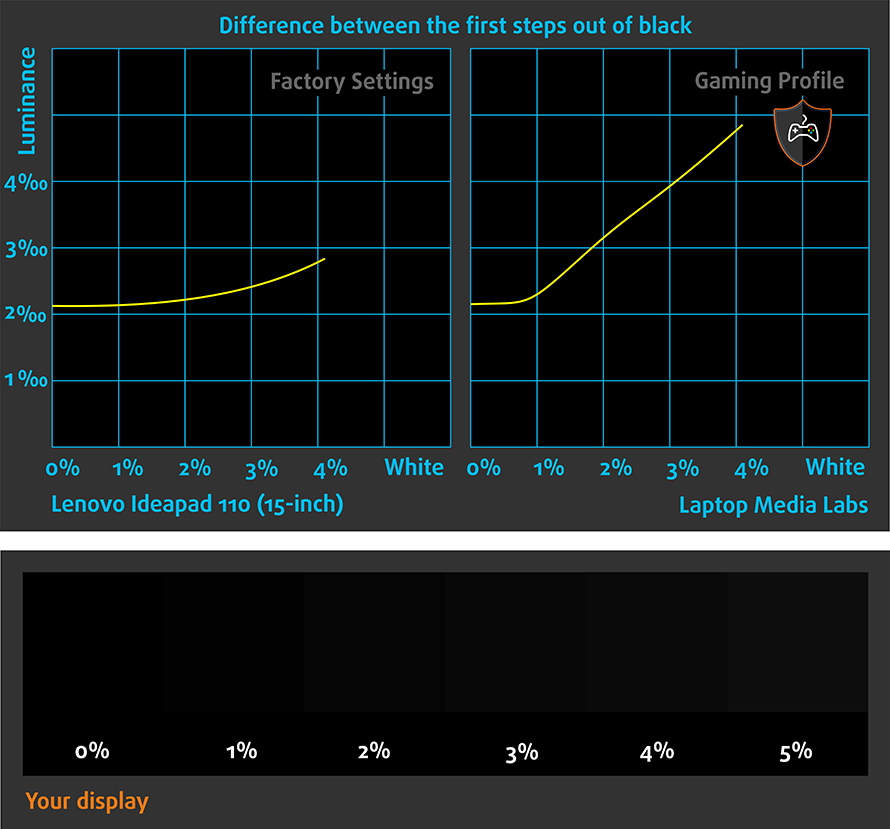
Възможности за игри (време за реакция)
Тестваме времето за реакция на пикселите с обичайния метод “черно към бяло” и “бяло към черно” от 10% до 90% и обратно.
Записахме времето за падане + времето за нарастване = 16 ms.
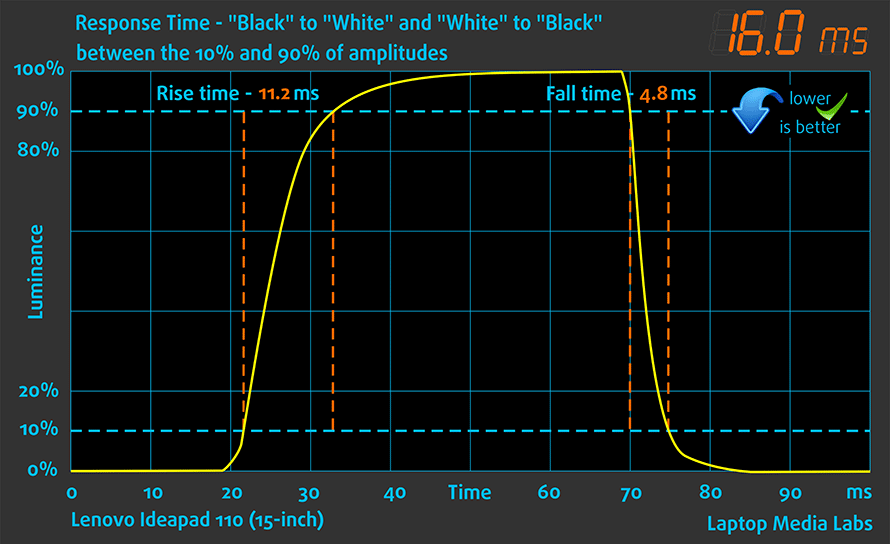
ШИМ (трептене на екрана)
Нашето оборудване успя да открие пулсации при всички нива на яркост, но с изключително висока честота (40 kHz). Това означава, че дисплеят може да окаже въздействие върху потребители с изключително чувствителни очи, въпреки че това е доста малко вероятно. Можем да го считаме за удобен за потребителя и безопасен за използване за по-дълги периоди от време. Въпреки това, ако ви се случи да изпитате някаква болка в очите или главоболие след продължителна употреба, винаги можете да увеличите яркостта до 100%, където трептенето спира.
Емисии на синя светлина
С инсталирания ни профил Health-Guard можете да се възползвате от намалените емисии на синя светлина. Можете да видите нивата на излъчваната синя светлина в спектралното разпределение на мощността (SDP).
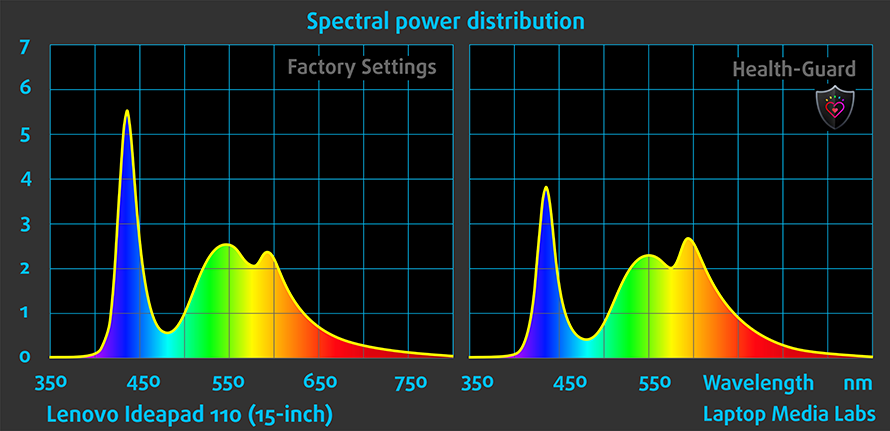
Заключение
TN панелът на ноутбука не е най-добрият за мултимедийни цели, но е достатъчен за обичайната офис работа и сърфиране в интернет. Той има нормална максимална яркост, sRGB покритие, контрастно съотношение и точност на цветовете за машина от този ценови диапазон. Голям плюс обаче е високочестотната ШИМ, която екранът произвежда. Въпреки че е налице, тя не би трябвало да повлияе на потребителите дори с чувствителни очи по време на дълги часове работа.
Купете нашите профили за дисплеи
Тъй като нашите профили са съобразени с всеки отделен модел дисплей, тази статия и съответният пакет профили са предназначени за конфигурации на Lenovo Ideapad 110 с 15,6″ LG LP156WHU-TPG1 (HD, 1366 x 768) TN, които можете да намерите в Amazon: Купи от Laptop.bg
*Ако имате проблеми с изтеглянето на закупения файл, опитайте да използвате друг браузър, за да отворите връзката, която ще получите по електронната поща. Ако целта за изтегляне е .php файл вместо архив, променете разширението на файла на .zip или се свържете с нас на [email protected].
Повече информация за профилите можете да прочетете ТУК.
[edd_item edd_id_1=’72390′ edd_id_2=’72393′ edd_id_3=’72396′ edd_id_4=’72399′]
Звук
Не забелязахме сериозни изкривявания при ниските, средните и високите честоти, но максималната сила на звука не е достатъчно висока.
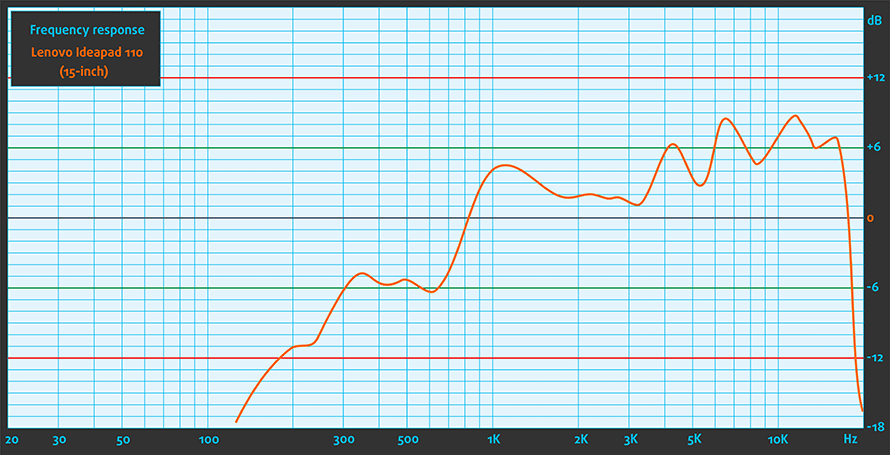
Лист със спецификации
| ПРОЦЕСОР | Intel Pentium N3710 (4-ядрен, 1,60 – 2,56 GHz, 2MB кеш) |
|---|---|
| ОПЕРАТИВНА ПАМЕТ | 4GB (1x 4096MB) – DDR3, 1600MHz |
| ГРАФИЧЕН ПРОЦЕСОР | Intel HD Graphics 405 (Braswell) |
| HDD/SSD | 500GB твърд диск (5400 об/мин) |
| Дисплей | 15,6-инчов HD (1366×768) TN панел, гланцов |
| Оптично устройство | DVD записващо устройство |
| Свързване | LAN 10/100/1000 Mbps, Wi-Fi 802.11ac, Bluetooth 4.0 |
| Други функции |
|
| Батерия | 3-клетъчна, 24Wh |
| Дебелина | 22,9 мм (0,90″) |
| Тегло | 2,2 kg (4,85 lbs) |
Софтуер
За написването на този преглед използвахме прясно инсталиран Windows 10 (64-битов). Ако желаете и вие да направите чиста инсталация, ви предлагаме да изтеглите най-новите драйвери от официалната страница за поддръжка на Lenovo.
Батерия
Имаме смесени чувства относно живота на батерията на този преносим компютър, защото това е едно от най-достъпните решения, така че е трудно да имаме някакви оплаквания. Въпреки това, когато прегледахме миналогодишния модел със Celeron N2840 на Intel, получихме малко по-добри показания – по-точно около 13 до 15% по-добри. Това сигурно се дължи на факта, че Celeron черпи малко по-малко енергия от Pentium. Капацитетът на батерията обаче е останал същият – 24Wh.
Всички тестове бяха извършени с обичайните настройки – включен Wi-Fi, включена функция за пестене на батерията на Windows и яркост на екрана, настроена на 120 cd/m2.
Сърфиране в уеб
За да симулираме реални условия, използвахме наш собствен скрипт за автоматично сърфиране в уеб чрез над 70 уебсайта.
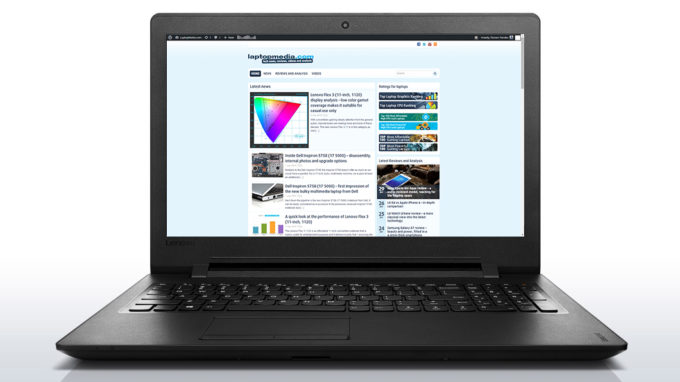
Преносимият компютър постигна едва 204 минути(3 часа и 24 минути) на теста за сърфиране в уеб, което беше донякъде очаквано.
Възпроизвеждане на видео
За всеки подобен тест използваме едно и също видео в HD формат.

При теста за възпроизвеждане на видео получихме още по-нисък резултат – 195 минути(3 часа и 15 минути).
Гейминг
За точна симулация използвахме бенчмарка Metro Last Light, изпълнен в цикъл с графични настройки, зададени на минимум.

Този тест отне най-много от батерията, тъй като е най-взискателният – 62 (1 час и 2 минути).
Процесор – Intel Pentium N3710
 Pentium N3710 на Intel е SoC от начално ниво, който обикновено се среща в достъпни преносими компютри. Той се отличава с четириядрен дизайн, базиран на 14 nm производствен процес с транзистори с три гейта. Това подобрява цялостната енергийна ефективност и производителност в сравнение с по-старата платформа Bay Trail.
Pentium N3710 на Intel е SoC от начално ниво, който обикновено се среща в достъпни преносими компютри. Той се отличава с четириядрен дизайн, базиран на 14 nm производствен процес с транзистори с три гейта. Това подобрява цялостната енергийна ефективност и производителност в сравнение с по-старата платформа Bay Trail.
И четирите ядра са базирани на архитектурата Airmont и тя е доста близка до предишната архитектура Silvermont, така че производителността на тактова честота не е подобрена толкова много, но новият 14nm производствен процес позволява по-добро използване на честотата Burst, което води до по-добра обща производителност. В сравнение със стария Intel Pentium N3700, наследникът N3710 достига максимална честота от 2,56 GHz и работи на базова честота от 1,60 GHz.
Целият SoC – включително вградената графика Intel HD Graphics (Braswell) и контролерът на паметта DDR3L – се характеризира с 6W TDP, докато SDP е 4W. Имайте предвид, че тъй като чипът използва дизайн с пасивно охлаждане, производителността му силно зависи от изпълнението на всеки ОЕМ производител.
Чипът би трябвало да е достатъчен за обща работа, сърфиране и в някои случаи дори за мултимедия, но ще се затрудни при по-взискателни задачи и приложения.
Резултатите са от Cinebench 20 CPU тест (по-високите са по-добри)
Резултатите са от Photoshop теста ни (по-ниските са по-добри)
Резултатите са от Fritz chess бенчмарка (по-високите са по-добри)
Fritz е шахматен бенчмарк, който тества изчислителните възможности на процесора с различни шахматни ходове. Intel Pentium N3170 постигна резултат от 4,462 милиона хода в секунда. За сравнение, един от най-мощните шахматни компютри, Deep(er) Blue, успява да изстиска 200 милиона хода в секунда. През 1997 г. Deep(er) Blue дори победи известния Гари Каспаров с 3,5 на 2,5.
Графичен процесор – Intel HD Graphics (Braswell)
 Вграден графичен процесор, използван във всички процесори, част от поколението Braswell. Честотата на графичните процесори може да варира много – от около 300 MHz до до 700 MHz, в зависимост от модела на процесора. Разполага с 16 EUs (Execution Units) и архитектурата му е почти същата като тази на процесорите Core M (докато графиката на Core M интегрира 24 EUs).
Вграден графичен процесор, използван във всички процесори, част от поколението Braswell. Честотата на графичните процесори може да варира много – от около 300 MHz до до 700 MHz, в зависимост от модела на процесора. Разполага с 16 EUs (Execution Units) и архитектурата му е почти същата като тази на процесорите Core M (докато графиката на Core M интегрира 24 EUs).
Графичният процесор може да поддържа до 3 дисплея с максимална разделителна способност 4K, но вътрешно може да обработва само 2560 x 1440 (QHD) чрез eDP. Външните дисплеи могат да бъдат свързани чрез HDMI или Display Port. Други важни характеристики включват поддръжка на DirectX 12 и Open GL 4.2.
Можете да прегледате нашата класация на най-добрите графични процесори: http://laptopmedia.com/top-laptop-graphics-ranking/
Тук ще намерите друга полезна информация и всеки тестван от нас ноутбук с този графичен процесор: http://laptopmedia.com/video-card/intel-hd-graphics-braswell/
Присъда
Както посочихме по-рано, шасито на ноутбука има своите силни страни и недостатъци, но сме доволни най-вече от представеното качество на изработката, разбира се, като се има предвид цената. Единственото нещо, което ни притеснява, е гъбестата клавиатура и липсата на обратна връзка на клавишите. Не можем да пропуснем да споменем и супер лесното разглобяване на ноутбука, което вече не изисква изваждане на тавата за клавиатурата. Предишният Ideapad 100 беше мъчителен за поддръжка.
Що се отнася до хардуера, конфигурацията с Pentium и Celeron ще се справи отлично за целите на образованието и нормалните ежедневни задачи заедно с браузването. Само се уверете, че не прекарвате твърде много време далеч от зарядното устройство, тъй като 24Wh батерия ще ви осигури само по-малко от няколко часа работа.
Дисплеят също е подходящ предвид ситуацията и няма да е подходящ за какъвто и да е вид мултимедийни дейности. Той обаче ще предпази очите ви благодарение на високочестотната ШИМ, която би трябвало да засегне само потребители с изключително чувствителни очи.
Така че в крайна сметка, ако сте на лов за ултрадостъпен лаптоп, Ideapad 110 трябва да бъде разгледан, ако сте готови да направите логичните жертви, които идват с абсурдно ниската цена. Но не забравяйте да включите и Dell Inspiron 3552 и Acer Aspire E 15 (E5-573), които също носят своите предимства и недостатъци, но все пак са на същата цена.
Можете да намерите някои от наличните конфигурации тук: Купи от Laptop.bg
Pros
- Качеството на изработката не е непременно лошо
- Лесна поддръжка
- Дисплеят използва високочестотна (предимно безвредна) ШИМ с честота 40 kHz от 0 до 99% яркост
Cons
- Повърхността е голям магнит за пръстови отпечатъци
- Гъвкава клавиатура
- Живот на батерията под средното ниво






















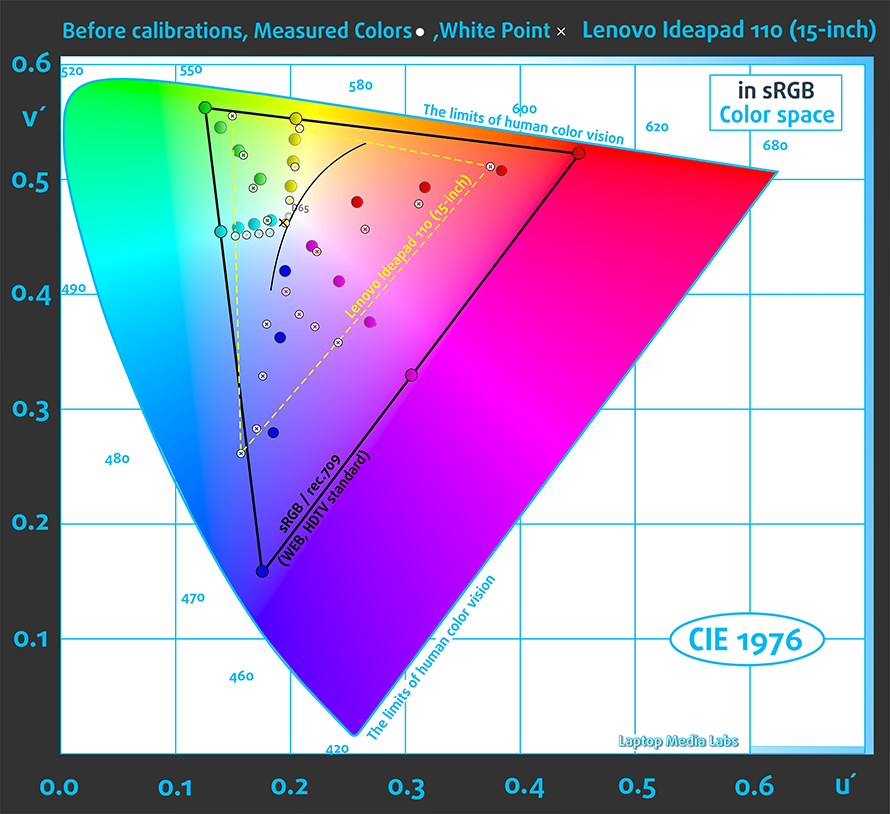
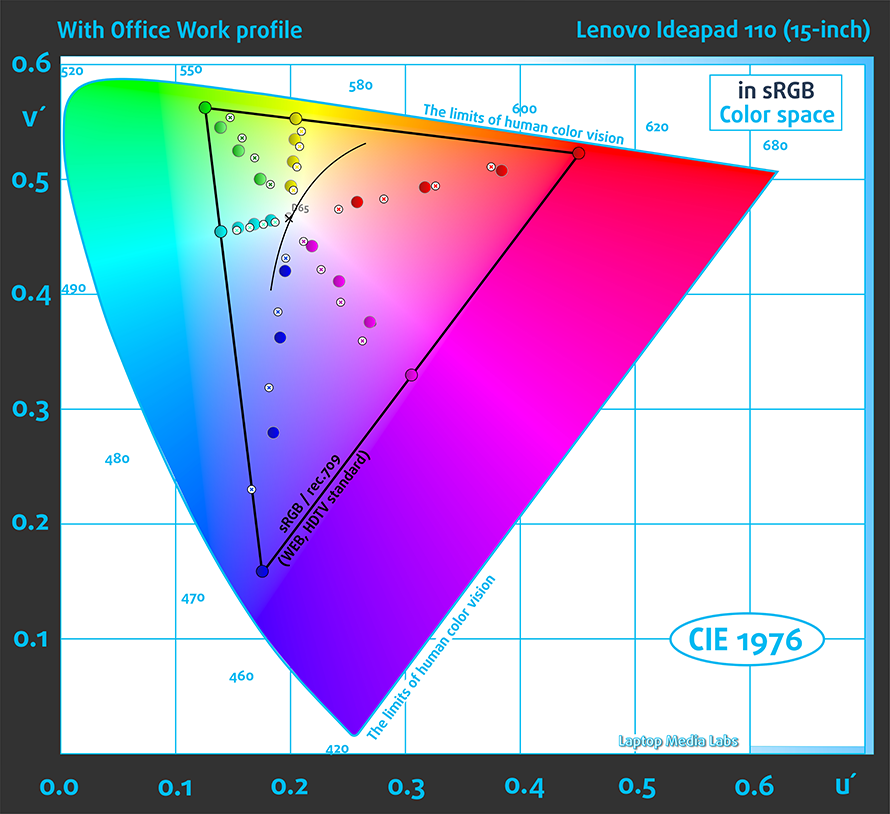
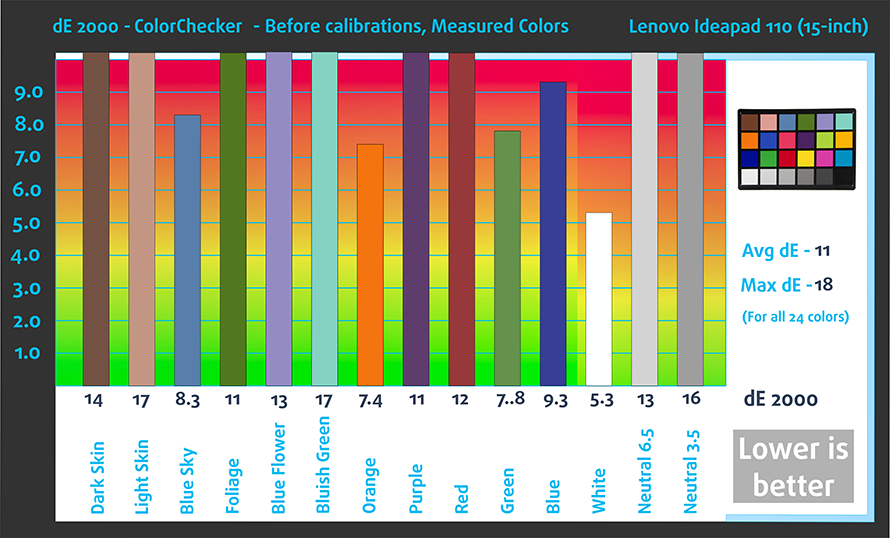
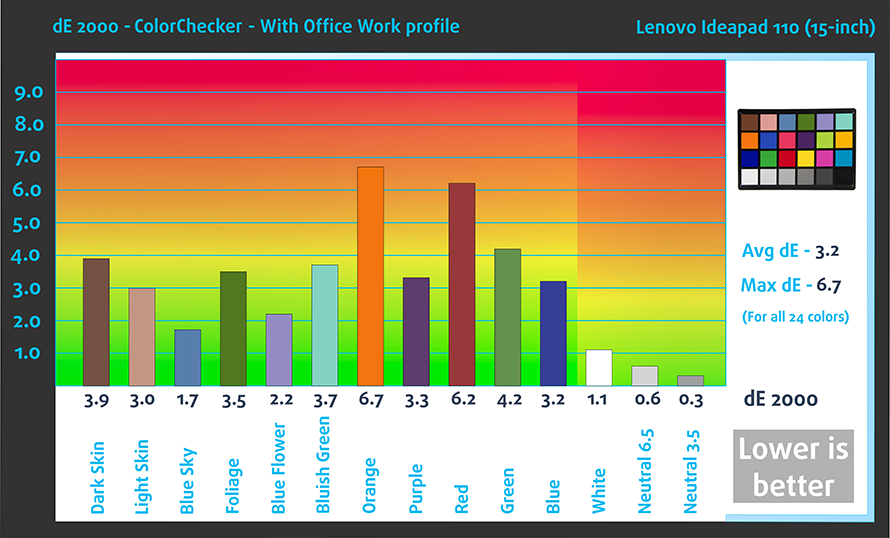
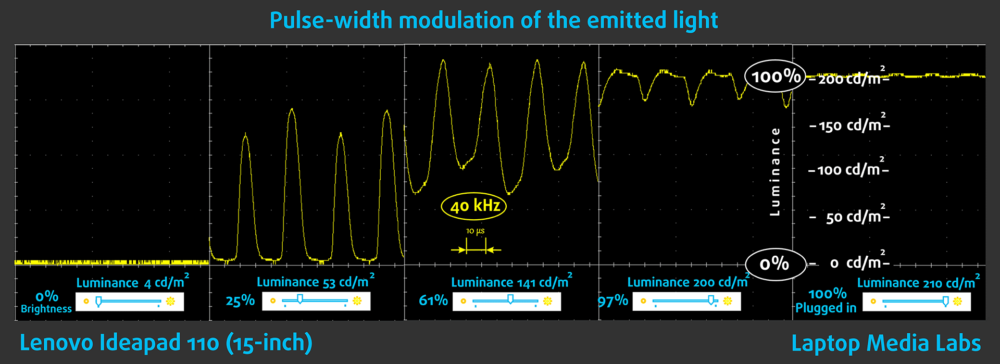


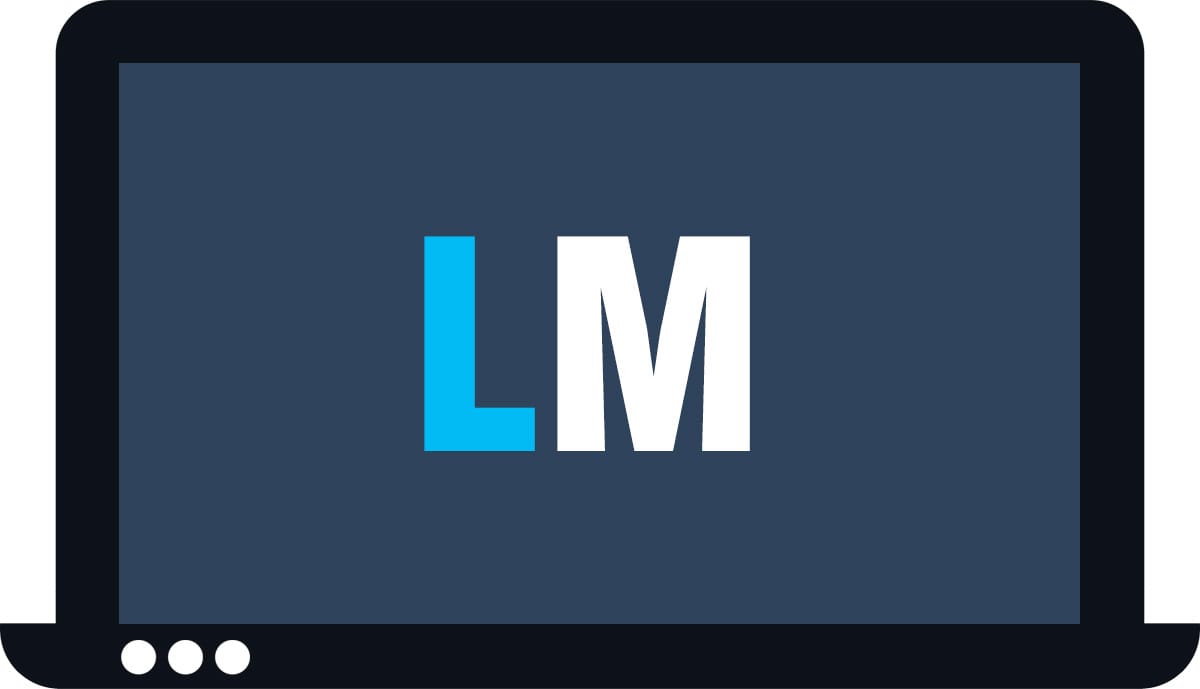








Can I run photoshop on this device? Or will it melt?
How does this computer perform for basic wordpress blogging?
can i use photoshop in this laptop? need to know.
lost my cursor, how do I recover it?
I bought on with a Core i3 Skylake and can’t complain since I paid around $300. I agree with the reviewer the sound is abysmal to me and can’t hear much even at full volume except in a quiet room. The Lenovo forum has others complaining about the sound quality. Mine only has one speaker centered under bottom cover towards front. I have basically accepted that low end laptops won’t have a good speaker system. A user of a cheap laptop will have to use a bluetooth speaker or headphones in order to get decent sound. Otherwise its typical cheap… Прочети още »
I saw somewhere that there is a app for the rearranging the keys on the keyboard. For me, my fingers are not long enough to hit the shift key on the right hand as where the shift key should be they put the page up key and it is very frustrating when I am trying to take notes in class and I have to make that stretch to the shift key.. Could someone direct me to that link? Thank you
Is there a suitable printer for this? I hooked up to two printers and neither could establish a connected to print.
Avoid like the plaque. Ours worked well for about 7 months and then completely locked up on booting. NOTHING will allow us to work around this problem. BTW…the damn battery is on the INSIDE of the unit…good luck when you have to replace it. VERY disappointed. This was our first (and will be our LAST Lenovo, back to HP or Dell.)
is ideapad 110 camera Hd?
Hello, I’m looking for a specific component number very close to the display connector, I can see it’s a 5 leg component but I cannot read the values.